Programok hozzáadása vagy eltávolítása
Soft Szervező - Programok telepítése és törlése.
Telepítése, új és eltávolítását a korábban a számítógépre telepített, már említettük többször. Írtam a szabványos eszközök a Windows. vagy speciális eszközöket: Revo Uninstaller. Uninstall Tool és az Ashampoo Uninstaller. Azonban ezek a közművek jó néhány ebben a cikkben megvitatjuk egy - Soft Szervező.
Utility, mint illik egy normális szoftver támogatja az összes Windows-verziók, mind kicsit. Tart 50 MB merevlemez és 256 MB RAM-mal. Elvileg nem azt mondom, hogy igen kevés, de most vágy megalománia - a betegség semmilyen szoftvert.
Soft Szervező csak a fizetett változat. És a személyes engedély otthoni használatra 2 PC ára $ 30, ami ezekben az időkben nem olcsó. A öröm, a gyártó időről időre szervez ingyenes részvények.
Ez az, sőt eloroszosodott verzió, le fogjuk írni ezt a cikket. Azt is lefektetett a felhő tároló.
Programok hozzáadása vagy eltávolítása
Beállítás Soft Szervező nem különbözik a szokásos, az egyetlen dolog, hogy a végén a telepítés telepítésének Autorun Szervező, ingyenes startup manager ugyanazon gyártótól származó. Beállítása vagy nem, nézd meg magad, ebben a cikkben tartjuk Soft Szervező.
Telepítése után, és elindulna a hasznosság, megkapod a fő ablakban.
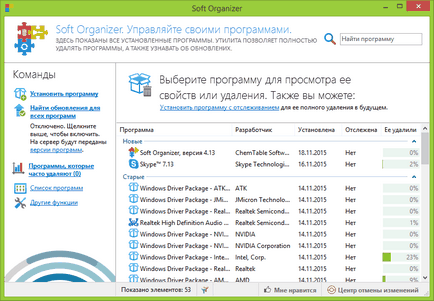
Az ablak nem rontotta el a nagyszámú különböző fülek és a „szép”, de ez a funkcionális és mindenekelőtt világos. A bal oldalon az ablak a szükséges parancsokat, jobbra - információ a telepített szoftver. Ez egyszerű.
Nem fogunk elmozdulni szokások és elkezd a felülvizsgálat a bal, a funkcionális oldalon a fő ablakban:
- A felső opció „telepíteni” nagyon hasznos, de nézzük meg részletesebben később.
- Következő lehetőség - frissítéseket keresni az összes telepített programok a számítógépen. E lehetőség szerint két módja van: be és ki. Be mód, ahogy a neve is mutatja, figyelemmel kíséri a kimenet a frissítést a szoftvert.
- Gyakran eltávolítja a programot, kattintson erre a lehetőségre, lefordítja a kijelző a telepített programok, a megfelelő információt az ablak, a kilátás a prioritás a távoli felhasználónak. Azaz, néhány programok a felhasználó törli gyakrabban, és ez a nagyon a lista tetején.
- Az opció programok listáját, felelős azok display: table vagy nagy képeket. Van lehetőség a csoportosítás: a fejlesztő, a kor, állapot nyomon követést és a rendelkezésre álló frissítéseket. Itt engedélyezheti a kijelző a rendszer és a beépített programok, és az export az összes program listája.
- Egyéb funkciók - felelősek a konfigurációs segédprogram, használati utasítás, adja meg az engedélyt és támogatást.
By the way, Soft Szervező beállítások olyan egyszerű, mint amilyennek látszik. nevezetesen:
- a lehetőséggel, hozzátéve, hogy a parancsokat a helyi menüből a Windows, ez kényelmes, mivel lehetővé teszi, hogy telepítsen egy harmadik fél programot, kattintson a jobb gombbal;
- A kivételek listája, amely akkor is a fájlok, mappák és rendszerleíró kulcsokat figyelmen kívül lesz hagyva, ha keres nyomokat hagyni programok;
- A telepítés megkezdése program, amely lehetővé teszi ezt a funkciót, szoftverek telepítése, felajánlja a követési
- automatikus frissítések ellenőrzése és a nyelvet.
Programok telepítése lágy Organizer
Mint már említettük, a követés harmadik fél szoftver telepítés, kattintson rá a jobb gombbal, és válassza a start és nyomkövető Soft Szervező. Egy másik lehetőség -, hogy indítsanak magát Szervező és kattintson rá a Beállítás lehetőséget.
A telepítés előtt, a változások nyomon követése a rendszerben, a segédprogram teszi a képet. És a következő lépés fogja kérni, hogy indítsa el a telepítést.
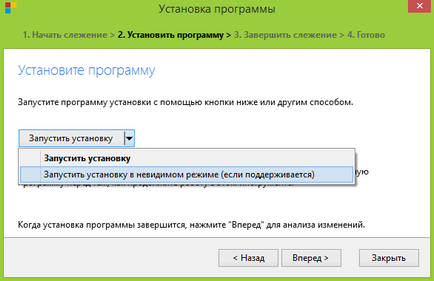
Mi az érdekes lehetőséget, mint a könnyű telepítés, valamint a „néma” módban.
Ezután a Windows Intézőben keresse meg telepíteni a szoftvert, és nyissa meg. Ezután menj a standard telepítési eljárás, kivéve persze ha nem választja a „néma” módban.
Fontos. Mielőtt tovább követni legalább egyszer, futtasd és közeli követő programok.
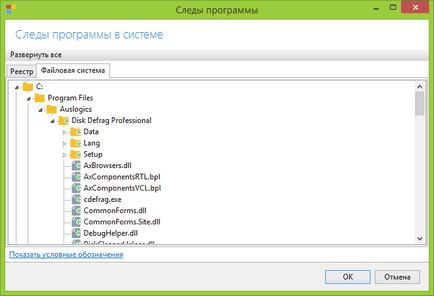
Amint azt a screenshot segédprogram változások követése a fájlrendszer és a registry.
A folyamat nyomon követése telepítés Soft Szervező szervezi egyszerűen, nincs trükk, vagy „buktatókat” nem.
Programok eltávolítása Soft Organizer
A folyamat a programok eltávolításával nem bonyolult telepítési folyamatot. Csak a bal egérgombbal a törölni kívánt program. Legyen óvatos leírása ez a program meg kell jelennie az információs doboz tetején Soft Rendező ablak. És rákattint a gombra „uninstall”. Szervező támogatja például eltávolítása egy program vagy több egyszerre. De nem tapasztalt felhasználók tétel eltávolítása jobb ne merüljön, akkor összezavarodnak.
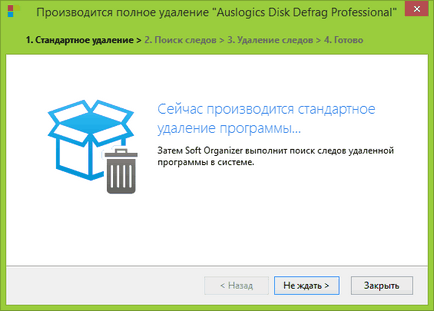
Mivel a telepítési folyamat, először fut a személyzet, hogy távolítsa el a programot. Ezt követően, a törmelék eltávolítása után megmaradó a programot, kattintson a „Keresés” gombot. Mint látható a képen, talált eltávolításával nyomok teljes mértékben megfelel a következő telepítés során.
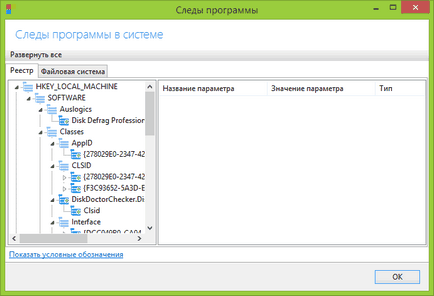
Ez a lista lehet szerkeszteni a számítógépen, és hagyjuk meg a kívánt beállításokat, vagy fájlokat.
Kattintson a „törlés” gombot, és távolítsa el a programot teljesen. Minden hagyta fájlok és rendszerleíró kulcsokat.
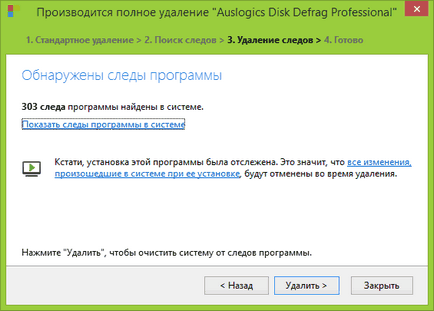
Ha az eltávolítás befejeződött, kattintson a „Befejezés” gombra, és lépjen ki a programból Soft Szervező.
Természetesen nem lehet törölni a korábban követett csak akkor, ha telepíti a programot, de a szokásos telepítést. Az igazság ebben az esetben a hatékonysága a kezelést követő kevesebb.
Legyen tisztában van ezzel, és telepítse a harmadik féltől származó szoftver ezen az eszközön keresztül, különösen, ha még nem tapasztalt meg. Miért? Az a tény, hogy az utóbbi időben a fejlesztők, amellett, hogy a központi szoftver már beépült a rossz telepítő, a „bal” kiegészítőket, hogy lehet telepíteni a PC nélkül a vágy. Soft Szervező követni őket a telepítés során, és könnyen tisztítható, amikor eltávolították.